Corregir los enlaces y los iconos del programa para abrir un documento de Word
Miscelánea / / November 28, 2021
Corregir los enlaces y los iconos del programa para abrir el documento de Word: Un buen día, mientras usa su PC, de repente nota que todos los enlaces e íconos del programa abren el documento de Word sin importar en qué programa o icono haga clic. Ahora su PC es solo una caja grande con solo un programa que puede ejecutar es MS Office, Estaría mejor con un televisor en lugar de esta caja. Bueno, no se preocupe, este problema parece crear un gran problema para los usuarios de Windows, pero afortunadamente tenemos una solución funcional que solucionará este problema fácilmente.
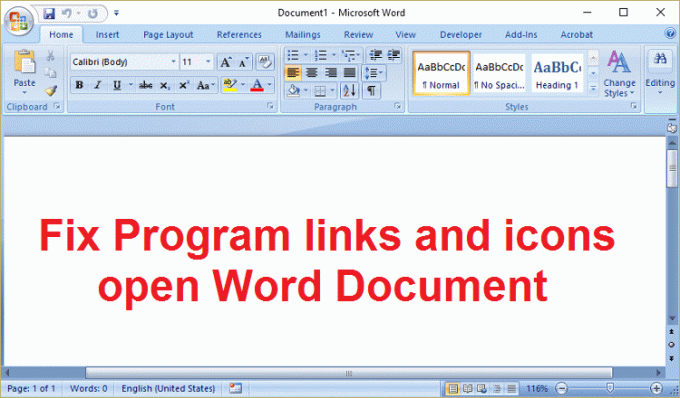
Ahora, antes de buscar soluciones, veamos qué causó realmente este problema. Entonces, mientras investiga, parece que toda la asociación de archivos se mezcló debido al controlador corrupto o los archivos de Windows. Una simple corrección de registro eliminará la asociación de MS Word con todo el programa y podrá usar normalmente todos sus programas e íconos después. Entonces, sin perder tiempo, veamos cómo solucionar este problema.
Contenido
- Corregir los enlaces y los iconos del programa para abrir un documento de Word
- Método 1: corrección del registro
- Método 2: restaure su PC a un horario de trabajo anterior
- Método 3: crear una nueva cuenta de administrador local
- Método 4: Reparar Instalar Windows 10
Corregir los enlaces y los iconos del programa para abrir un documento de Word
Asegurate que crear un punto de restauración por si acaso algo sale mal.
Método 1: corrección del registro
1.Presione la tecla de Windows + R y luego escriba regedit y presione Entrar para abrir el Editor del Registro.

2.Vaya a la siguiente clave de registro:
Computadora \ HKEY_CURRENT_USER \ Software \ Microsoft \ Windows \ CurrentVersion \ Explorer \ FileExts \ .lnk
3.Haga clic derecho y elimine las otras claves excepto "OpenWithProgids.“
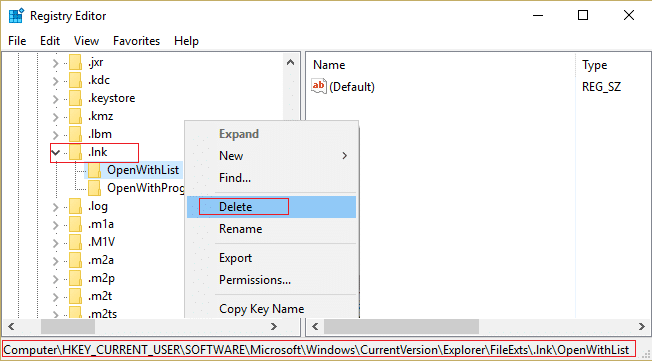
4. Reinicie su PC para guardar los cambios.
5.Si el problema aún no se resuelve, vuelva a la clave .lnk y haga clic con el botón derecho en él y luego eliminar toda la clave.
6. Cierra la sesión y vuelve a comprobar si el problema está resuelto o no.
Método 2: restaure su PC a un horario de trabajo anterior
1.Presione la tecla de Windows + R y escriba "sysdm.cpl”Luego presione enter.

2.Seleccione Proteccion del sistema pestaña y elige Restauración del sistema.

3.Haga clic en Siguiente y elija el Punto de restauración del sistema.

4. Siga las instrucciones en pantalla para completar la restauración del sistema.
5.Después de reiniciar, es posible que pueda Corregir los enlaces y los íconos del programa para abrir el documento de Word.
Método 3: crear una nueva cuenta de administrador local
A veces, el problema puede estar en la cuenta de administrador, por lo que una posible solución será cree una nueva cuenta de administrador local.
Método 4: Reparar Instalar Windows 10
Este método es el último recurso porque si nada funciona, seguramente este método reparará todos los problemas de su PC. Reparar Instale simplemente usando una actualización en el lugar para reparar problemas con el sistema sin eliminar los datos del usuario presentes en el sistema. Así que sigue este artículo para ver Cómo reparar Instale Windows 10 fácilmente.
Recomendado para ti:
- Arregle Windows 10 Sleeps después de unos minutos de inactividad
- Cómo arreglar Windows 10 sin usar RAM completa
- Solucionar No se puede conectar a este problema de red en Windows 10
- Reparar Windows Live Mail no se inicia
Eso es todo lo que tienes con éxito Corregir los enlaces y los iconos del programa para abrir un documento de Word problema, pero si aún tiene alguna pregunta con respecto a esta publicación, no dude en hacerla en la sección de comentarios.



